谷歌浏览器的图像搜索功能使得用户能够通过图片查找相关的网页和相似的图像,这对于寻找图片来源、获取更多信息或者寻找相似图片非常有用。利用谷歌的图像反向搜索,你可以通过上传或直接使用图片的URL来进行搜索。这项功能不仅适用于静态图片,也适用于图像中包含的文字或其他元素。接下来,本文将详细介绍如何在谷歌浏览器中使用图像搜索。
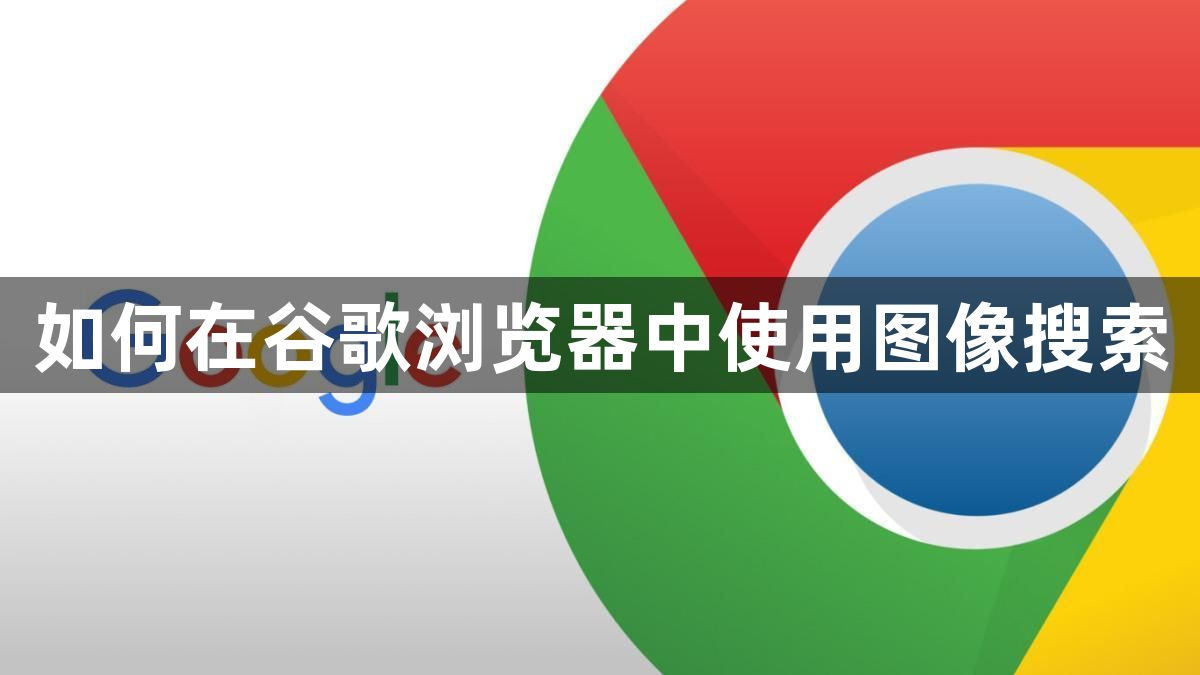
一、使用图片的右键菜单进行图像搜索
打开谷歌浏览器,并找到你想要搜索的图片。
右键点击图片,在弹出的菜单中选择“使用Google搜索图片”选项。
谷歌浏览器将自动打开一个新的标签页,显示与该图片相关的搜索结果,包括网页、相似图片以及图片的来源等。
二、使用图片的URL进行图像搜索
找到你想要搜索的图片,右键点击图片并选择“复制图片地址”。
打开谷歌浏览器,进入Google 图片搜索页面。
在搜索框的右侧点击相机图标,进入上传图片的选项。
选择“粘贴图片URL”并将你复制的图片地址粘贴到框中,点击“搜索”。
谷歌将基于该图片的URL执行反向搜索,展示与图片相关的网页和相似图片。
三、上传图片进行搜索
打开谷歌浏览器,进入Google 图片搜索页面。
在搜索框的右侧,点击相机图标,选择“上传图片”选项。
选择“选择文件”按钮,并在文件选择窗口中找到你想要搜索的图片文件。
选择图片后,谷歌将显示与该图片相关的搜索结果,展示类似的图片和其来源信息。
四、查看搜索结果
搜索结果页面将展示与图片相关的网页、相似图片以及图片的更多信息。
你可以浏览这些结果,了解图片的背景、来源或找到相似的图片。
点击网页链接,你可以查看图片出现在这些网页上的上下文信息。
总结
谷歌浏览器的图像搜索功能让你能够快速找到相似的图片或获取图片的来源信息。无论是右键点击图片进行快速搜索,还是通过图片URL或上传图片进行反向搜索,这些步骤都非常简便,能够有效帮助你找到更多相关的图像资源。通过这些工具,你可以更深入地了解图片的背景或找到你感兴趣的相似图片。